win10网页不安全怎么设置成安全 Win10访问网站提示不安全如何解决
更新时间:2023-06-11 16:04:38作者:jiang
win10网页不安全怎么设置成安全,如今互联网已经成为了人们日常生活中必不可少的一部分,人们需要在网上购物、学习、工作等等。然而在使用Windows 10操作系统上网时,不少用户会碰到访问网站时提示不安全的情况,这给用户带来了诸多不便。那么该如何解决这个问题呢?其实只需要对Windows 10的安全设置进行调整,就可以轻松解决这个问题。接下来就让我们来一起了解一下如何将Win10的网页设置为安全模式吧!
Win10访问网站提示不安全如何解决
具体方法:
1.按快捷键win+r在运行窗口输入control打开控制面板,点击internet选项。
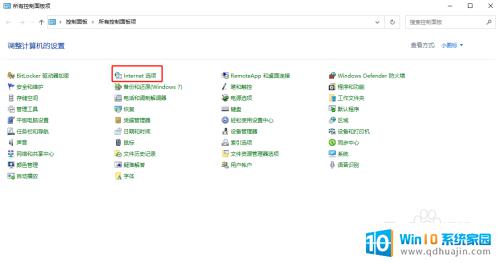
2.选择安全选项,然后点击自定义级别。
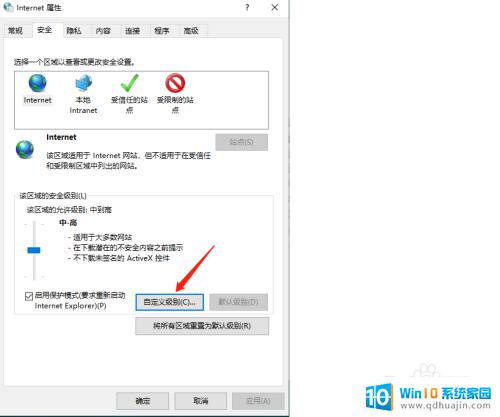
3.在显示混合内容选择启用,然后点击确定。
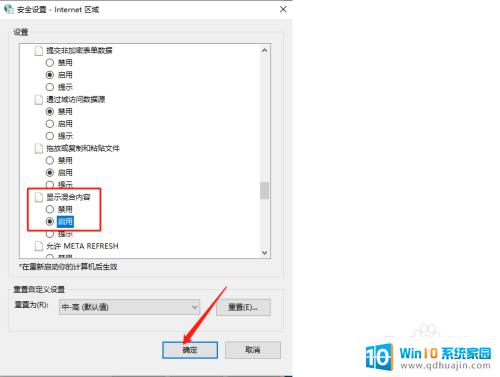
4.将安全级别调整到最低,然后确定。
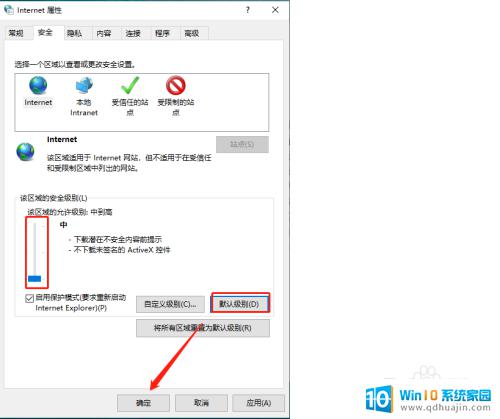
保证网页的安全性对我们的网络使用至关重要。如果Win10访问网站提示不安全,可以尝试通过安装证书、更新浏览器和关闭安全筛选器等方式来解决。通过加强自身的网络安全意识和技能,我们可以更好地保护自己的隐私和信息安全。





